Интеграция Smartsheet и Google Calendar: автоматическое создание событий
Сервисы Smartsheet и Google Calendar помогают повысить эффективность рабочих процессов. Однако даже самая успешная оптимизация может быть серьезно усложнена, если вы продолжаете вручную переносить данные из одной системы в другую. Это может привести к задержкам в работе и даже пропущенным важным событиям. Мы расскажем, как настроить интеграцию Smartsheet и Google Calendar для автоматизации трансфера данных между этими системами.
Интеграция сервисов – основа эффективной автоматизации
Интеграция Google Календаря и Smartsheet улучшает управление задачами и контроль важных событий. Когда эти сервисы работают вместе, данные из новых строк электронной таблицы автоматически передаются в Google Calendar. Например, если в Smartsheet появляется новая строка с информацией о предстоящей встрече, она автоматически переносится в календарь. Это позволяет эффективно контролировать различные мероприятия, а также коммуникацию с партнёрами, коллегами или клиентами.
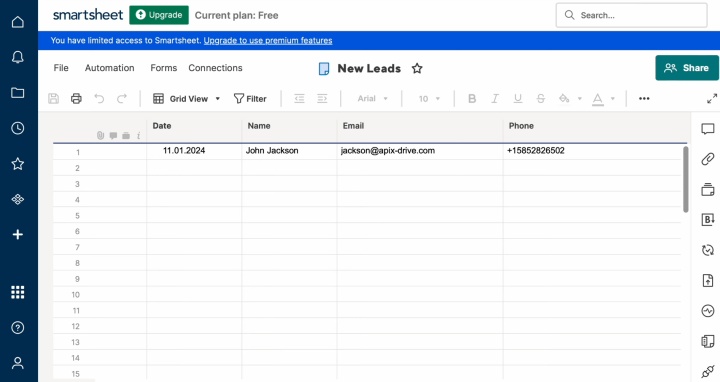
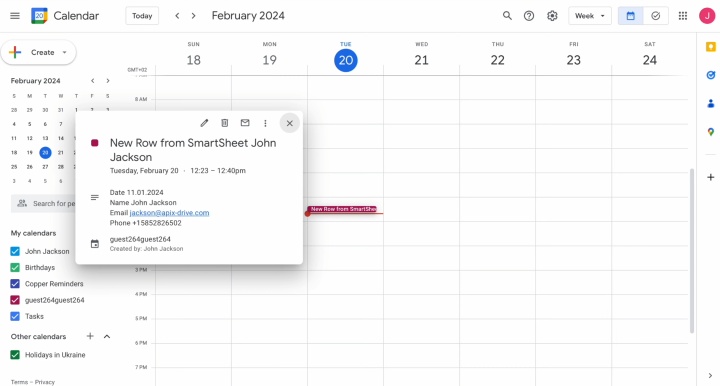
Как подключить Smartsheet к Google Календарю
Чтобы настроить интеграцию Google Calendar и Smartsheet, вам не нужно разбираться в программировании. Навыки работы с API также не понадобятся. Коннектор ApiX-Drive выполнит за вас всю сложную техническую работу. Интуитивно понятный интерфейс позволяет быстро и без труда настраивать интеграцию. Даже с минимальным опытом работы с компьютерными программами вам будет достаточно 10-15 минут.
- Автоматизируйте работу интернет магазина или лендинга
- Расширяйте возможности за счет интеграций
- Не тратьте деньги на программистов и интеграторов
- Экономьте время за счет автоматизации рутинных задач
Советуем начать прямо сейчас. Создайте личную учетную запись на apix-drive.com. После этого вы можете приступать к интеграции сервисов.
Настройка источника данных – Smartsheet
Для настройки интеграции Smartsheet с Календарем Google создайте новое подключение.
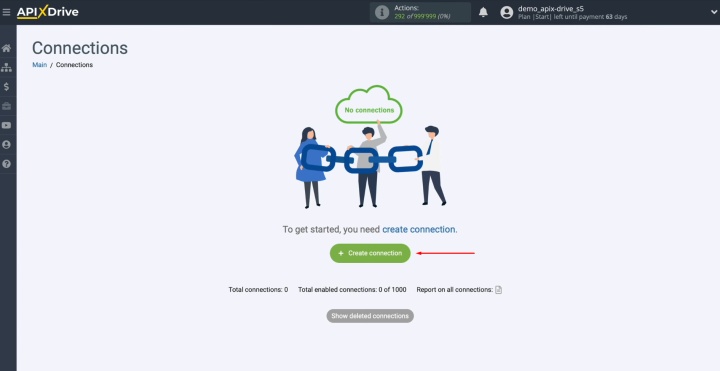
Выберите Smartsheet в качестве системы источника данных.
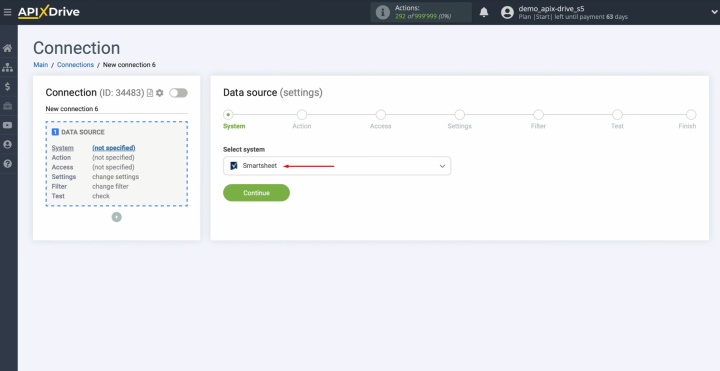
Выберите действие "Get ROWS (new)".
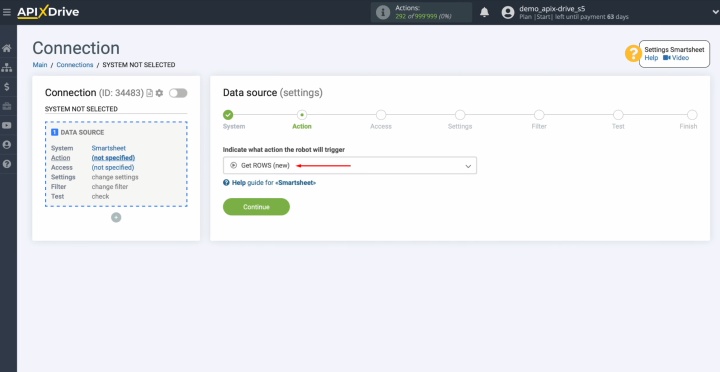
Подключите свой аккаунт Smartsheet к ApiX-Drive.
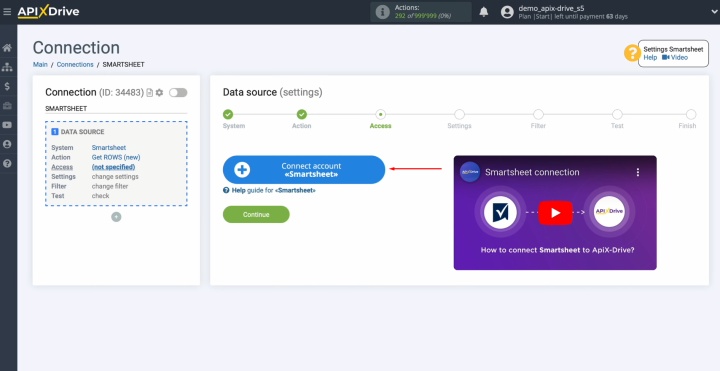
В появившемся окне аутентификации введите логин и пароль для Smartsheet.
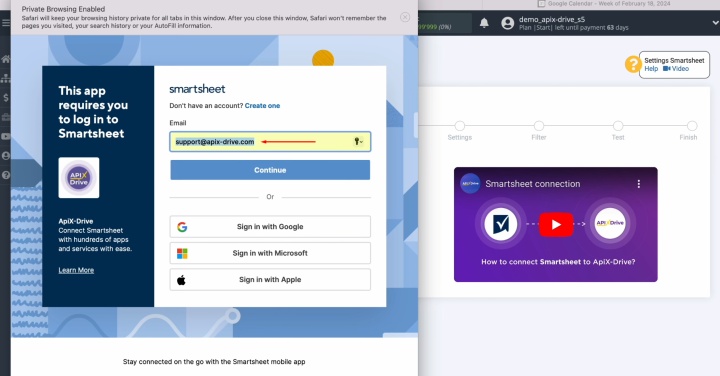
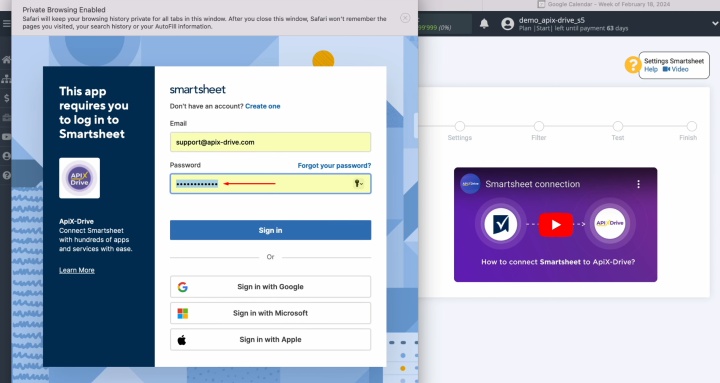
Предоставьте ApiX-Drive доступ к учетной записи Smartsheet.
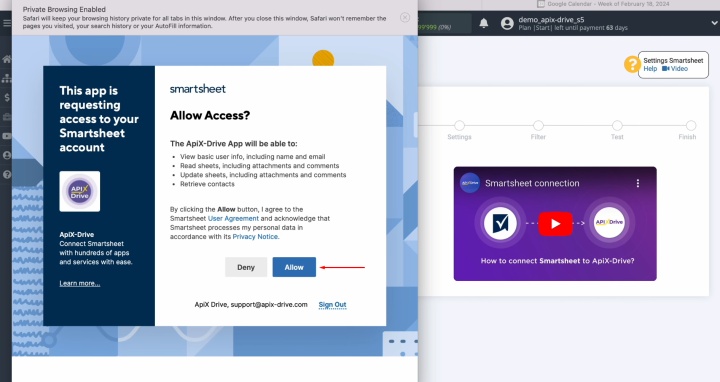
Когда аккаунт появится в списке активных логинов, выберите его и нажмите "Continue".
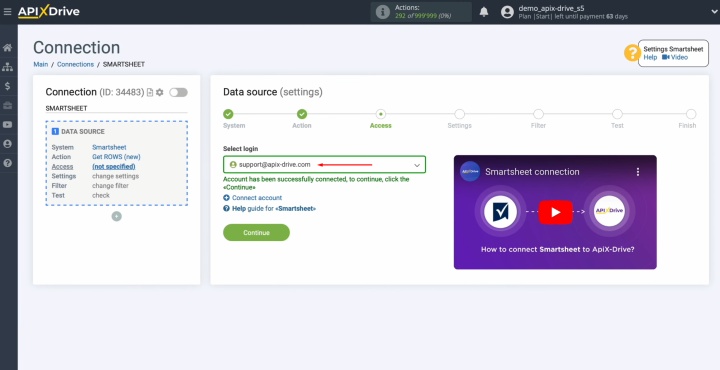
Выберите лист, с которого необходимо получать новые строки.
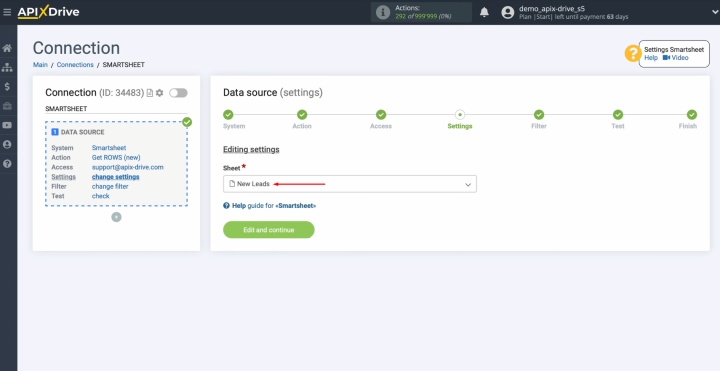
Если необходимо, на этом этапе у вас есть возможность настроить фильтр данных.
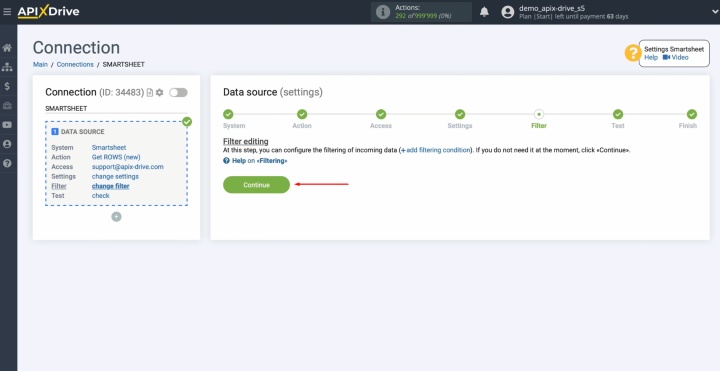
Теперь вы увидите образец данных одной из строк вашей таблицы Smartsheet. Просмотрите и нажмите "Continue".
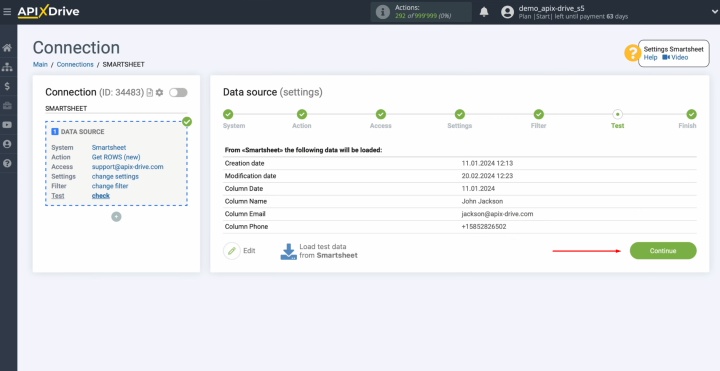
Настройка источника данных Smartsheet успешно завершена.
Настройка приемника данных – Google Calendar
Продолжаем интеграцию Google Календаря со Smartsheet. Теперь очередь приемника данных.
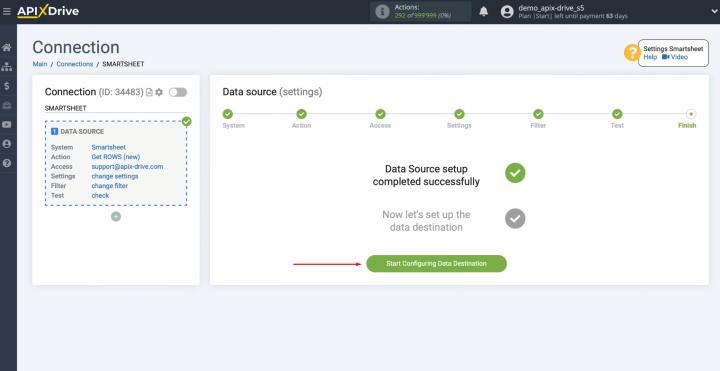
Выберите Google Calendar.
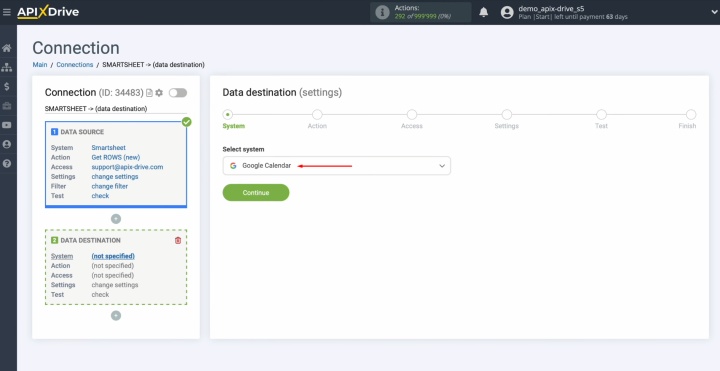
Выберите действие "Create EVENT".

Добавьте свой аккаунт Google Calendar в ApiX-Drive.
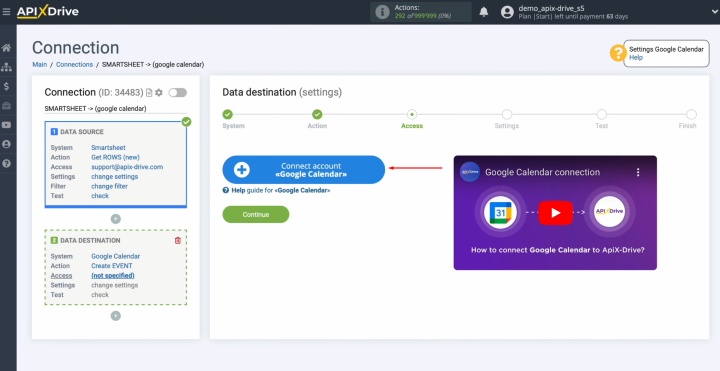
Необходимо ввести логин и пароль от вашей учетной записи Google.
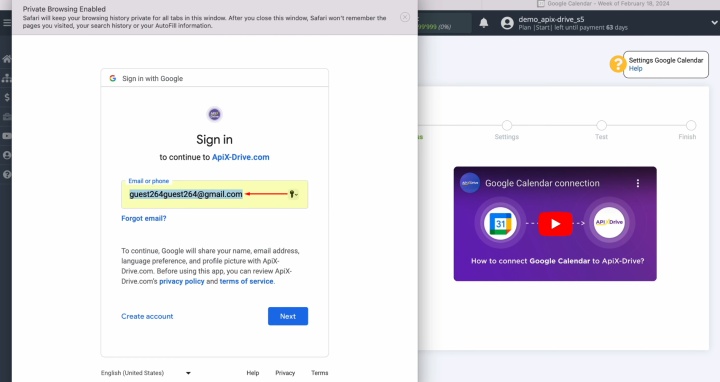
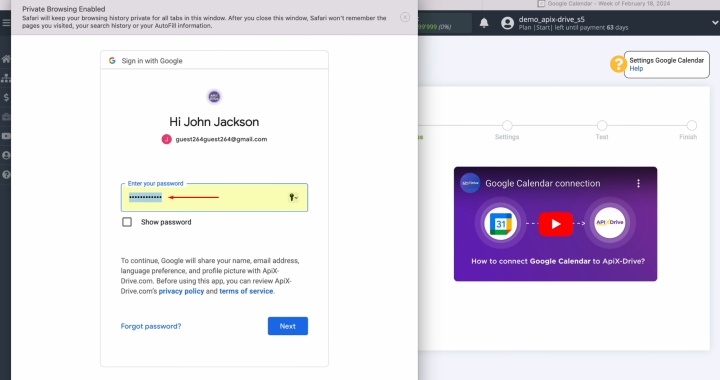
Установите флажки напротив всех необходимых разрешений на доступ.
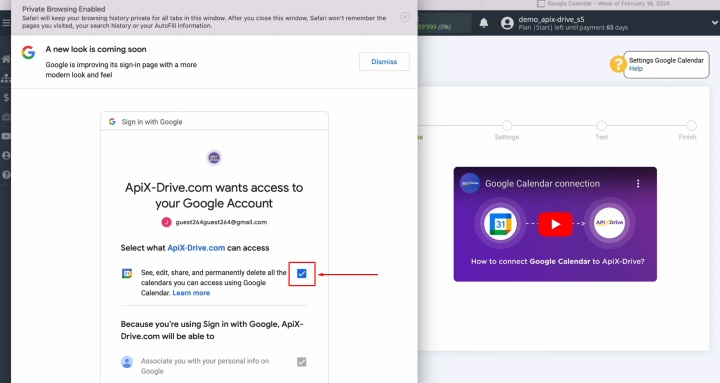
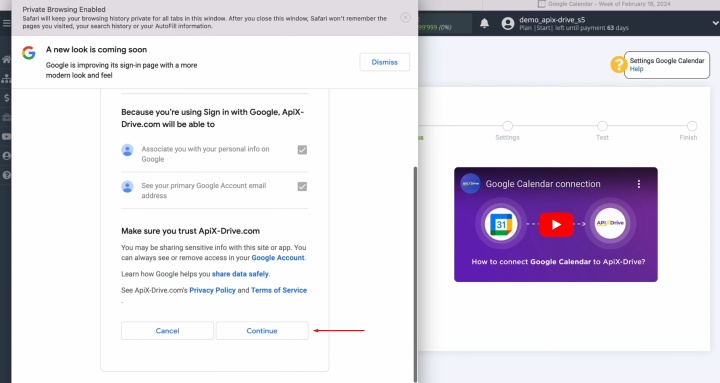
Когда аккаунт Google появится в списке активных логинов, выберите его и нажмите "Continue".
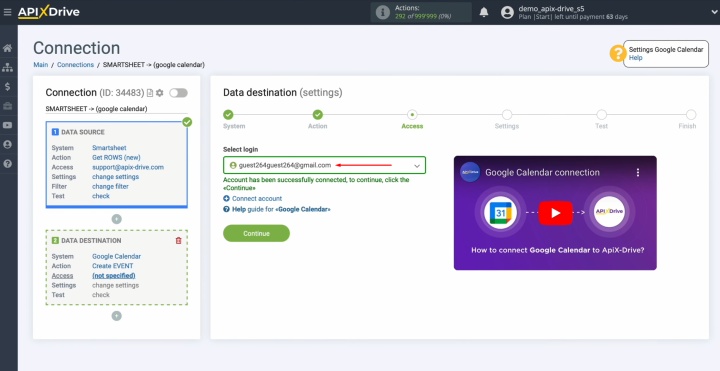
Теперь вы увидите поля Google Calendar для создания новых событий. Сначала выберите нужный календарь.

Далее назначьте переменные со Smartsheet соответствующим полям Google Calendar. Выберите поле и назначьте соответствующую переменную из раскрывающегося списка.
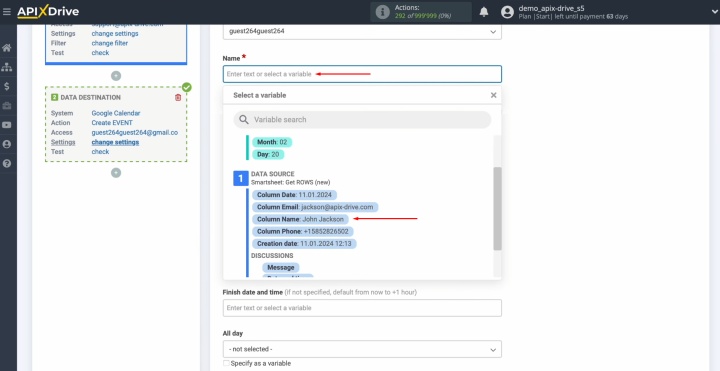
Обратите внимание, что вы можете совмещать переменные из раскрывающегося списка с информацией, введенной вручную.
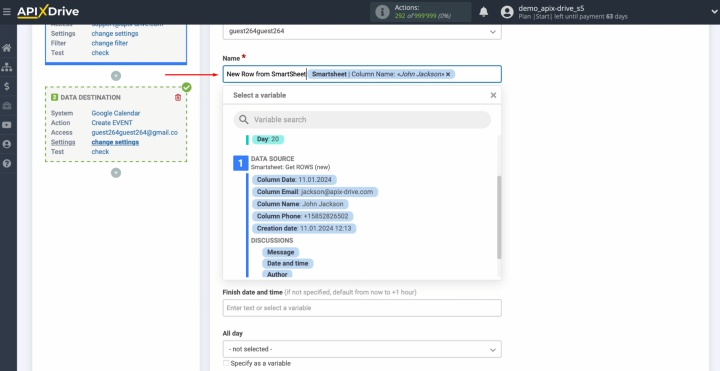
Чтобы перейти на новую строку, нажмите "Enter".
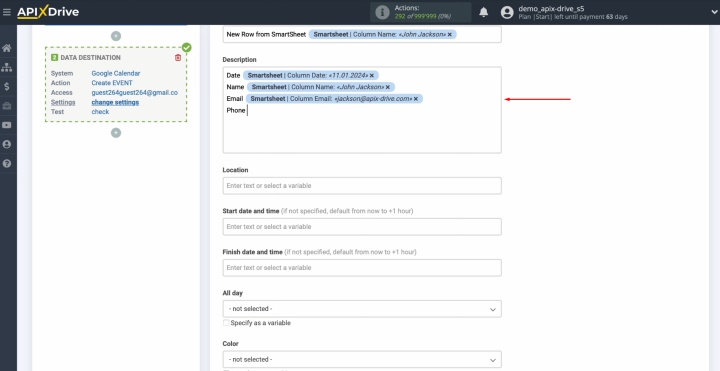
После заполнения требуемых полей нажмите кнопку "Edit and continue".
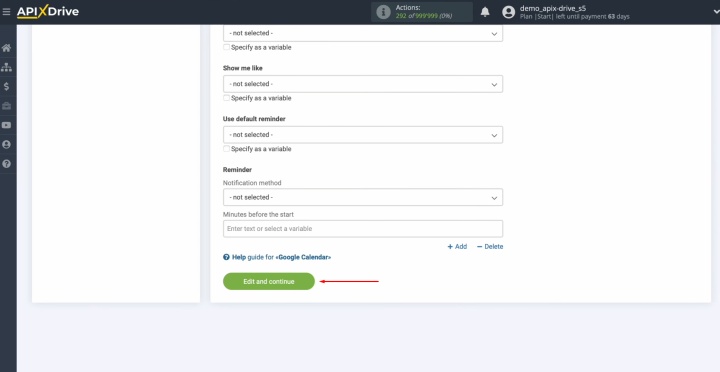
Теперь вы увидите данные, которые будут отправлены в Google Календарь для создания нового события. Чтобы проверить связь, нажмите кнопку "Send test data to Google Calendar".
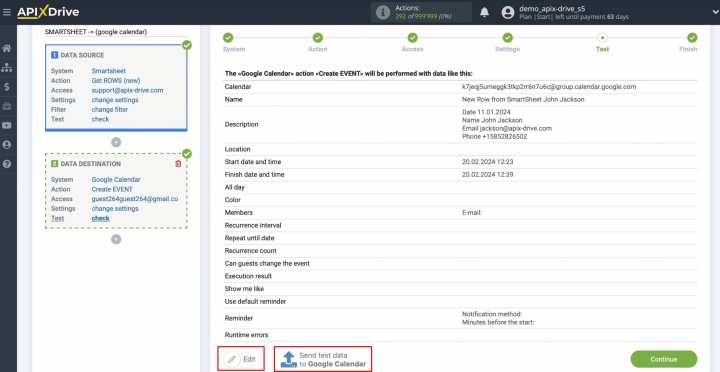
Для проверки результата перейдите в Google Календарь.
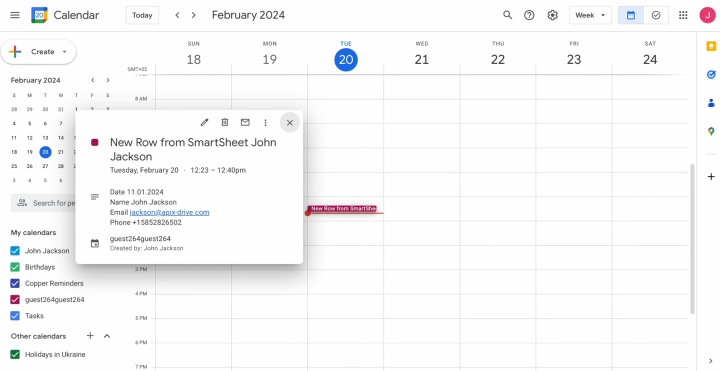
Чтобы завершить процесс настройки, вернитесь в ApiX-Drive.

Настройка автоматического обновления
Чтобы активировать автоматический трансфер данных для интеграции Smartsheet и Google Calendar, нажмите кнопку "Enable update".
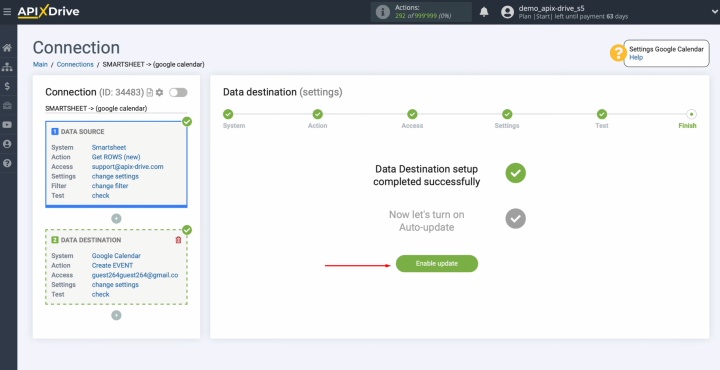
Нажмите кнопку шестеренки.
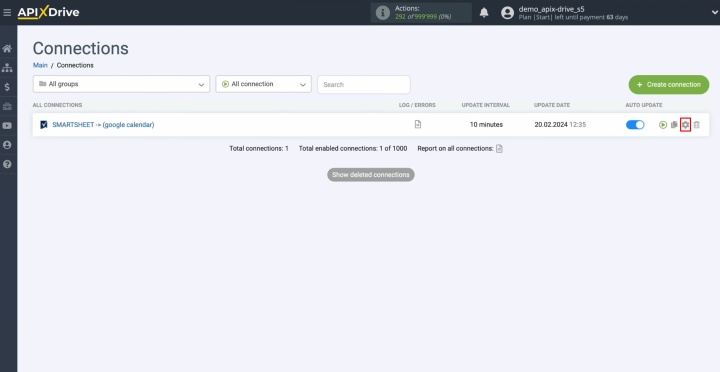
Выберите нужный интервал для обновления данных. К примеру, каждые 5 минут. Кроме того, вы можете изменить название подключения и добавить его в группу.
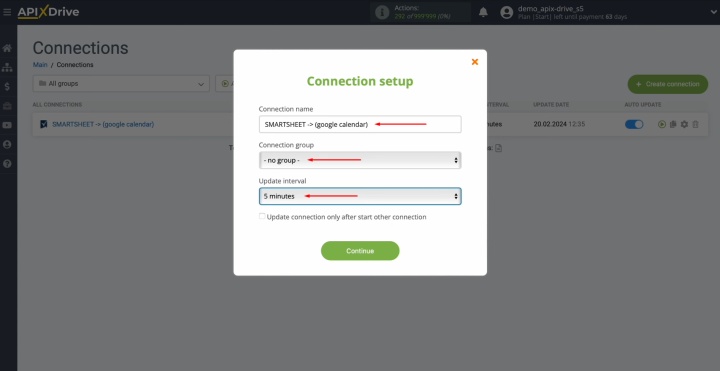
Интеграция Google Calendar и Smartsheet успешно завершена. Поздравляем!
Выводы
Надеемся, что наши инструкции помогли вам подключить Google Календарь к Smartsheet и успешно настроить интеграцию. Внедрение автоматизации освободит вас от устаревшего способа ручного переноса данных. Онлайн-коннектор ApiX-Drive возьмет на себя эту рутинную задачу. Освободившееся время можно потратить на подготовку к мероприятиям и встречам, разработку новых проектов и другие важные задачи.
Читайте также о других интеграциях:
- Как автоматически передавать лиды из Google Lead Form в Trello
- Интеграция HubSpot и Airtable: автоматический трансфер данных
- Интеграция Google Sheets и Airtable: автоматический трансфер новых строк
- Интеграция Facebook и Slack: автоматические уведомления о новых лидах
- Интеграция TikTok и Google Sheets: автоматическая передача лидов


